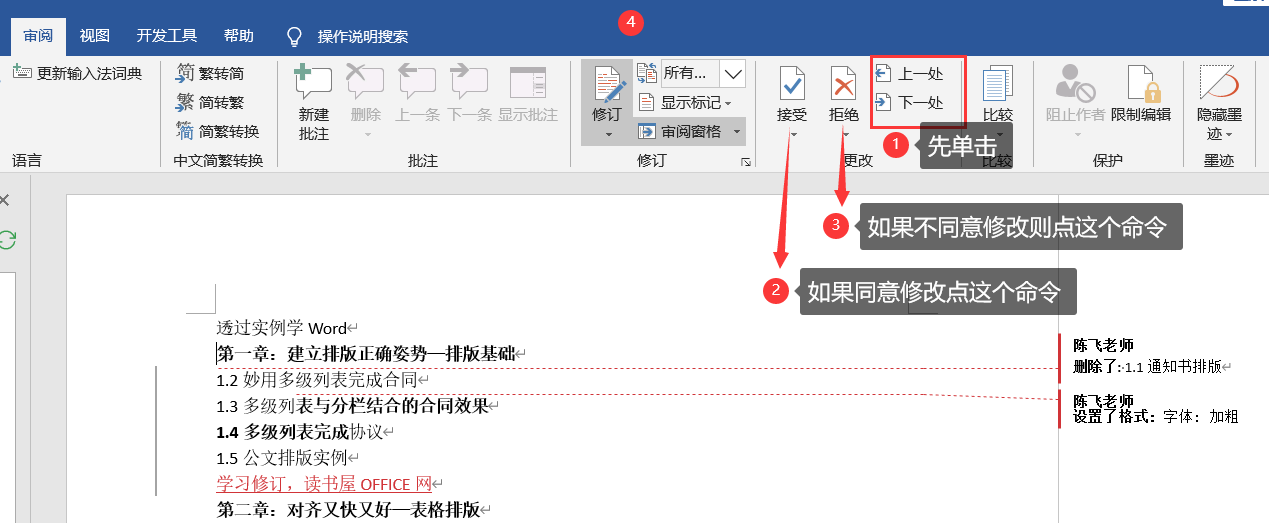当您想要查看别人在您的文档中做了哪些修改、或者当您希望别人能清楚地看到你在其文档中更改了的什么内容时,都可以开启修订。开启修订后如果同意所做修改可在审阅下单击接受,如果不同意修改则单击拒绝。
开启修订
当您想要开启修订功能时, 在word程序中请单击 "审阅> 修订" 以打开"修订"。
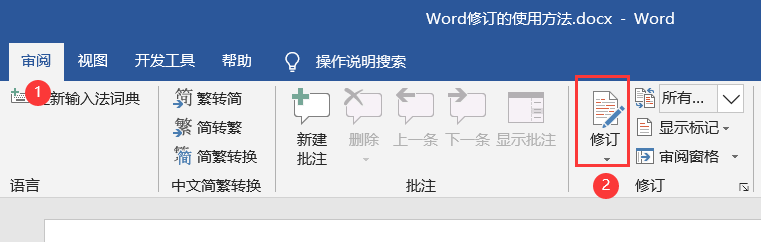
关闭修订
若要关闭“修订”,请再次单击“修订”按钮。
使用修订
开启修订后对文档中内容进行选定删除,修改格式,添加内容等各项操作,WORD程序就会在工作区右侧出现列表,在列表内详细记录了是谁做了何种操作。如陈飞老师删除了什么内容。添加的内容直接在工作区显示,但是会自动换个字体颜色,下方添加了下划线。
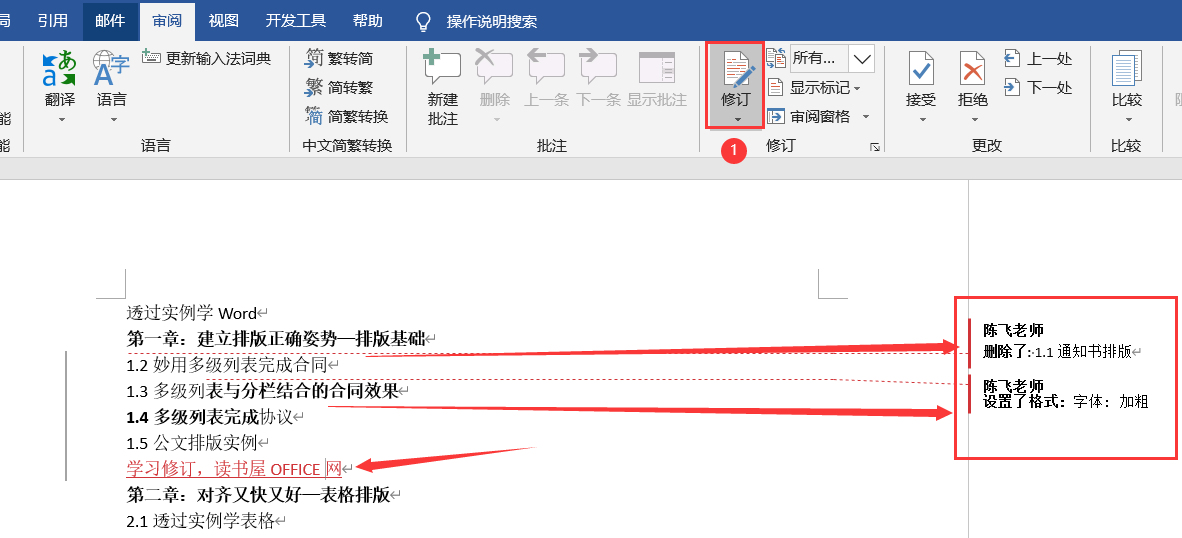
查看修订
“审阅>审阅窗格”后会出现所有修改内容的列表,在列表中会列出共有几种修改。
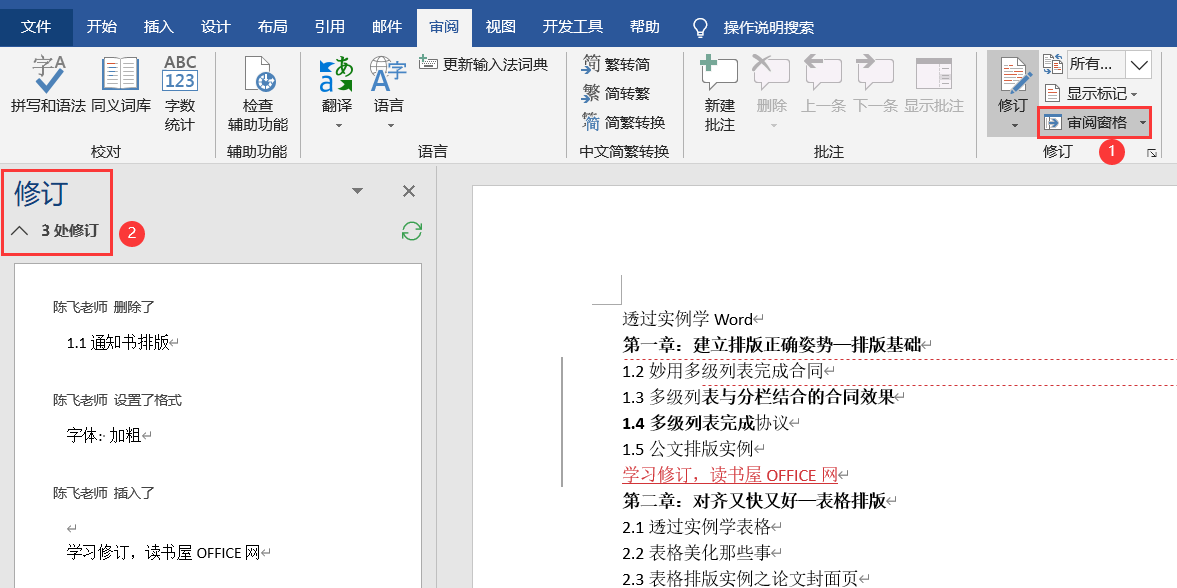
删除修订
获取文档的修订的唯一方法是接受或拒绝它们。在显示以供审阅框中选择无标记可以帮助您查看最终文档将如下所示,但它仅隐藏修订暂时。所做的更改不会被删除,并在下次任何人都可以打开文档时再次内容也会显示。
若要永久删除所做的修订,接受或拒绝它们。单击审阅>下一步>接受或拒绝。Word 会接受更改或删除它,然后移至下一个更改。